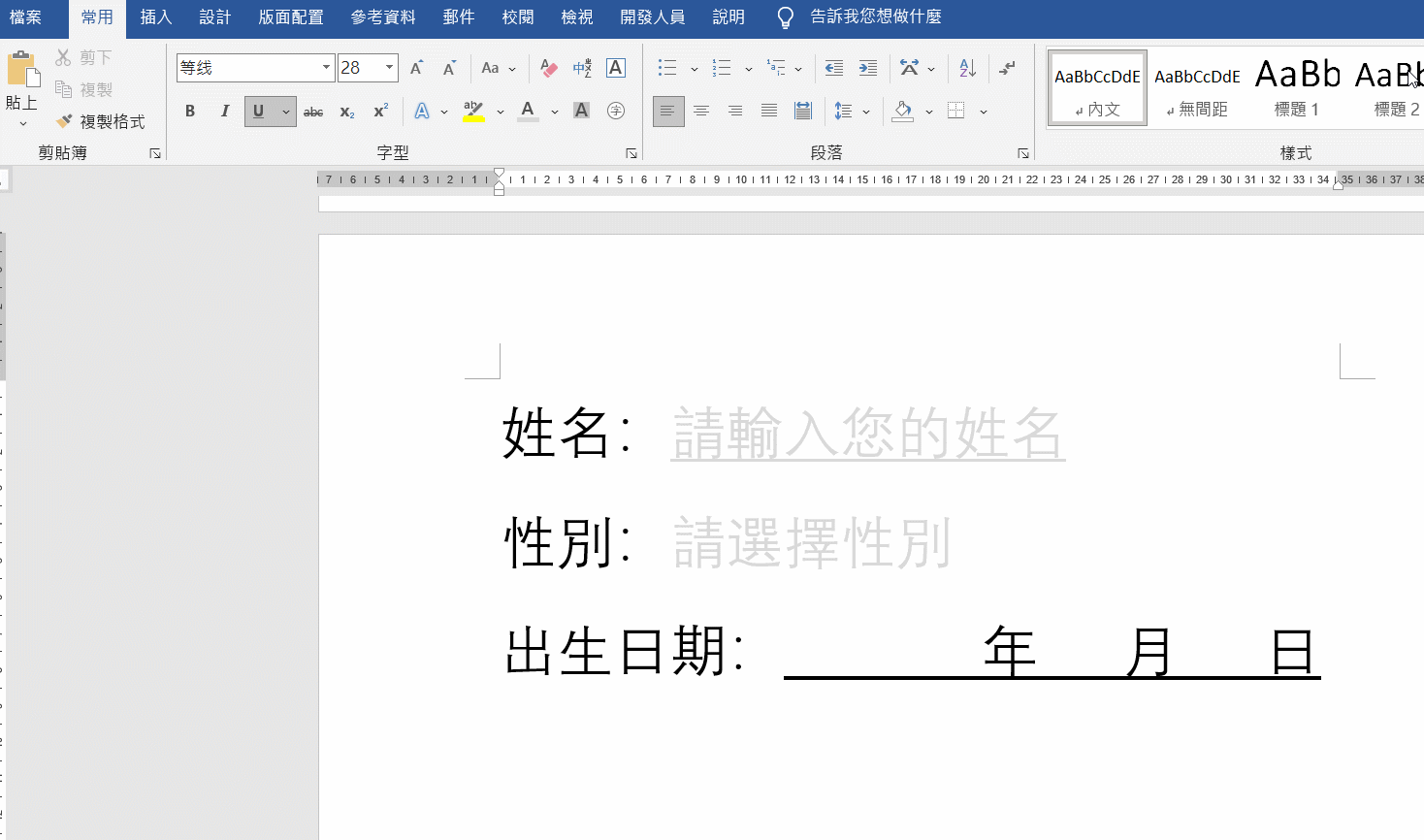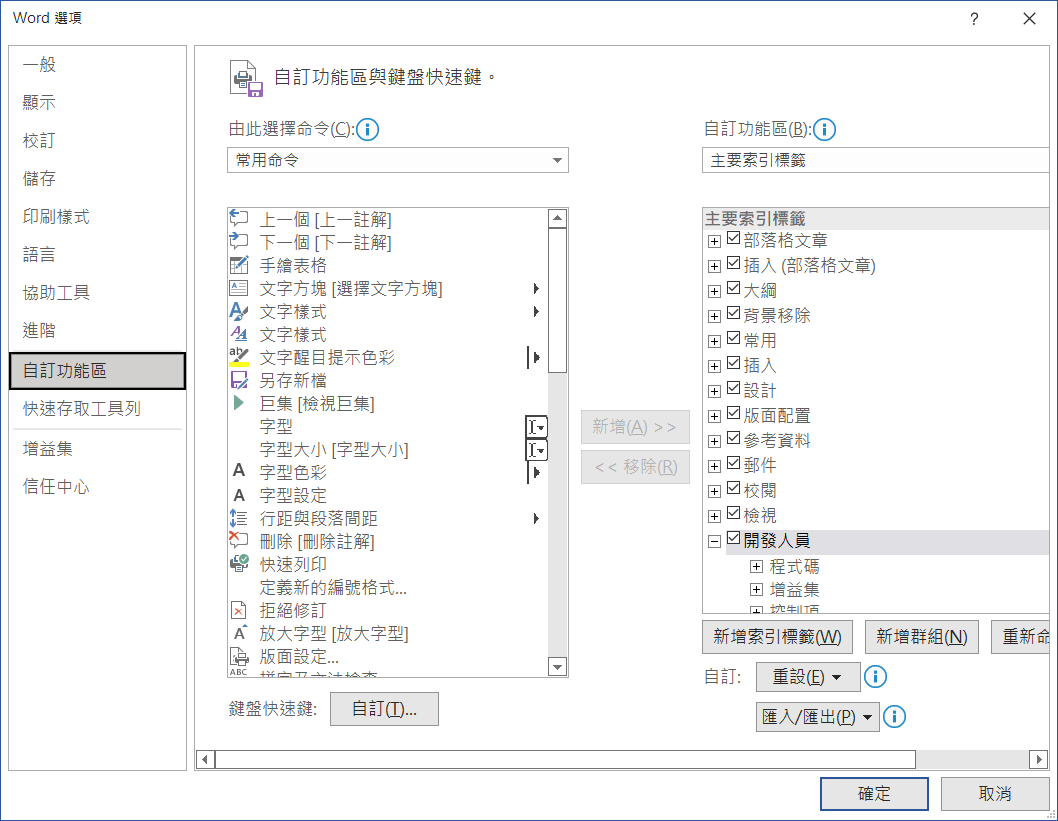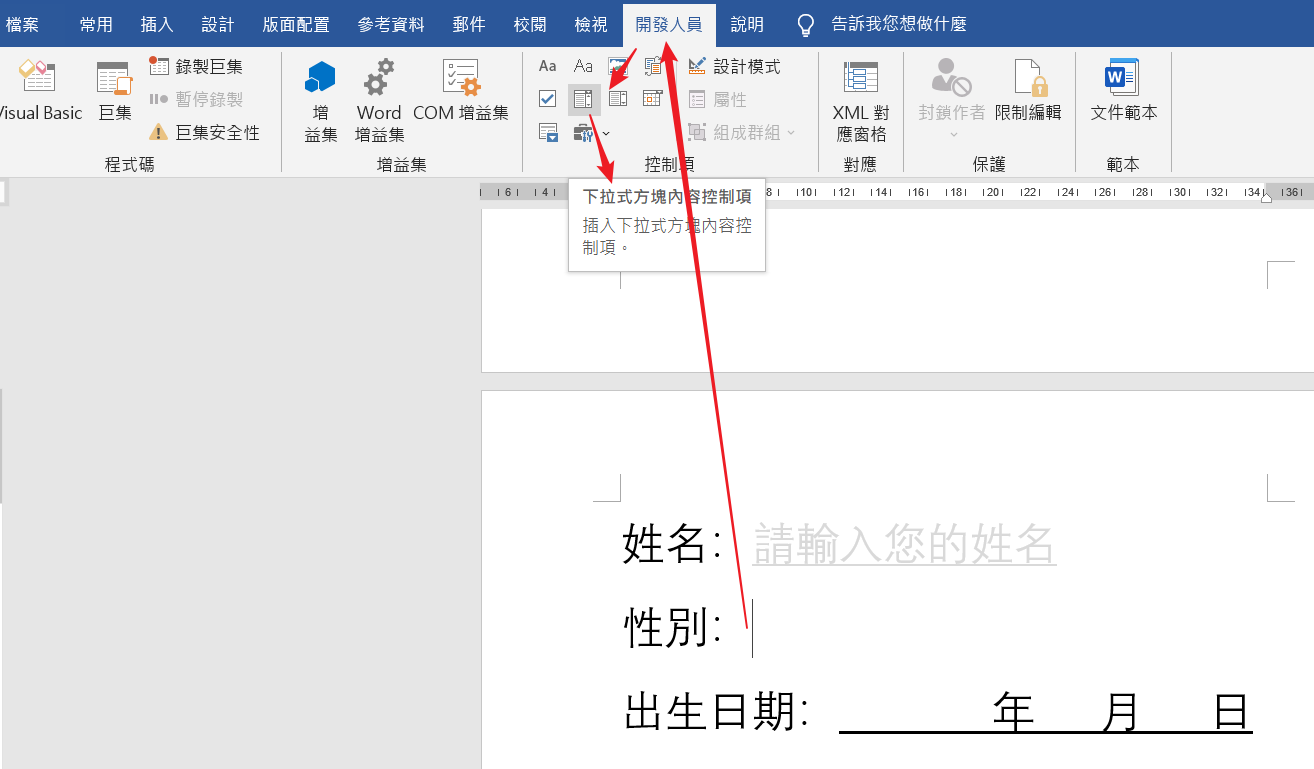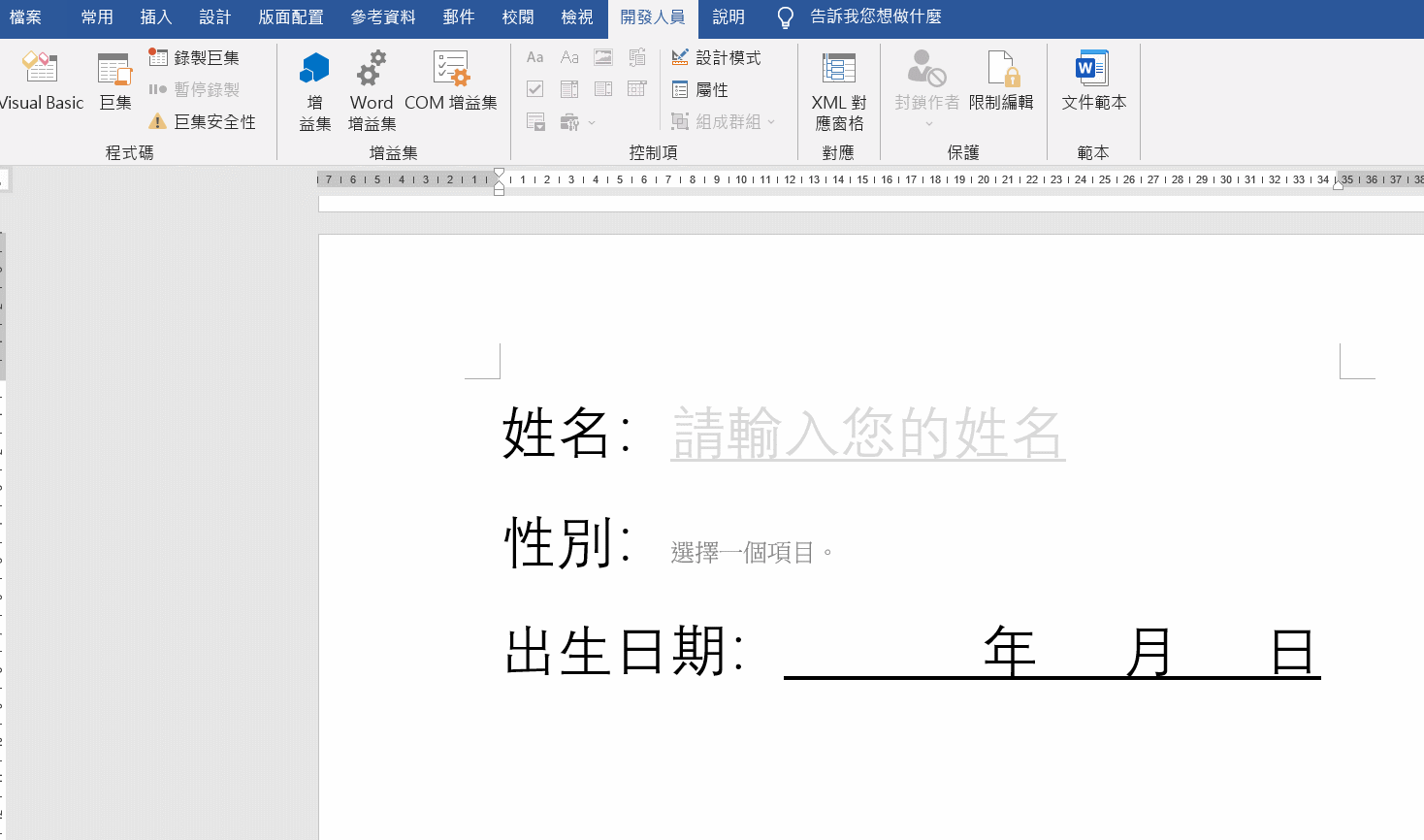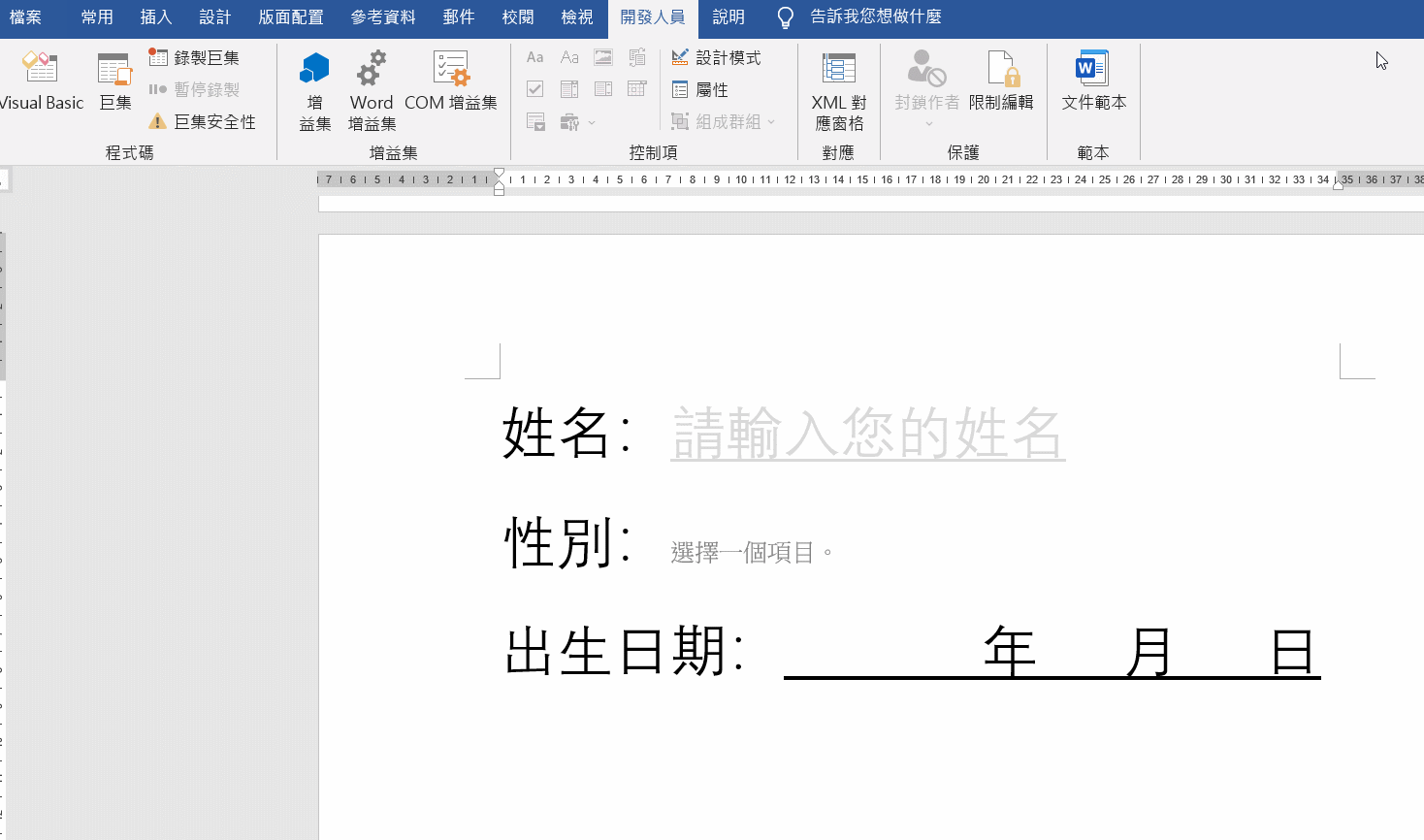熟悉在Excel的小夥伴都知道,在Excel表格中,我們可以用數據驗證(有效性)序列設定下拉菜單,那麼Word可以不可以呢?
當然也可以。今天喵醬教大家在Word中設定下拉菜單:
先看Word下拉菜單效果:
添加步驟:
1、插入控件
選取要插入的位置,開發人員- 下拉式方塊內容控制項。如果找不到開發人員,依次點擊檔案——選項,自訂功能區,然後確保選中開發人員。
2、添加下拉菜單內容
選取控件 – 點工具欄的屬性,在打開的【內容控制項屬性】窗口中添加選項,這裡添加男和女。
3、設置提示文字
點擊設計模式按鈕 – 輸入要顯示的文字 – 再點設計模式。
這樣就做好了一個下拉菜單。這樣做出來的word會不會很高大上呢。您以後在用word製作調查表模板時,可以使用下拉菜單功能,省力又有提示功能,非常的實用。